
32位安装64位系统,全面指南
时间:2024-11-14 来源:网络 人气:
32位系统升级至64位系统:全面指南
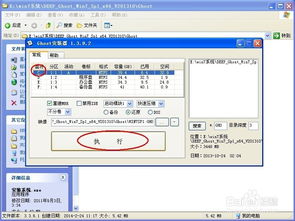
随着计算机硬件的不断发展,64位系统因其更高的性能和更大的内存支持而越来越受欢迎。如果您目前使用的是32位系统,想要升级到64位系统,以下是一篇全面指南,帮助您顺利完成升级过程。
一、确定硬件支持
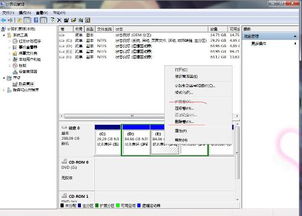
在开始升级之前,首先需要确认您的电脑硬件是否支持64位系统。打开“我的电脑”,右键点击“属性”,在“系统”部分查看您的处理器类型。如果处理器类型显示为64位,那么您的电脑就可以安装64位系统。
二、下载64位系统镜像

接下来,您需要下载64位系统的镜像文件。您可以从官方网站下载,也可以从其他可靠渠道获取。下载完成后,将镜像文件保存到您的电脑中。
三、制作启动U盘或光盘

由于32位系统无法直接安装64位系统,您需要制作一个启动U盘或光盘。您可以使用如Rufus、UltraISO等工具来制作启动介质。将下载的64位系统镜像文件烧录到U盘或光盘上。
四、设置BIOS启动顺序
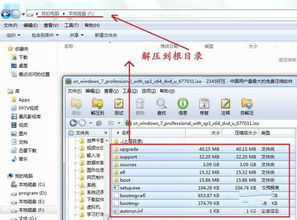
在电脑启动时,按下相应的键(通常是F2、F10或DEL)进入BIOS设置。在BIOS设置中,将启动顺序设置为从U盘或光盘启动。保存设置并退出BIOS。
五、安装64位系统
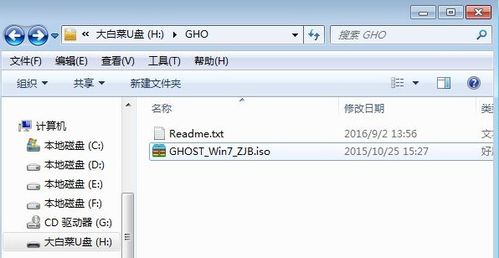
电脑从U盘或光盘启动后,按照屏幕提示进行64位系统的安装。在安装过程中,您需要选择安装位置,如C盘。安装完成后,电脑会自动重启。
六、验证安装

电脑重启后,进入64位系统桌面。此时,您可以验证系统是否成功升级。打开“我的电脑”,查看系统属性,确认系统类型为64位。
七、注意事项
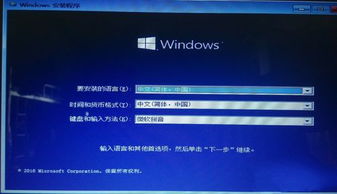
1. 在升级过程中,请确保您的电脑已备份重要数据,以免数据丢失。
2. 升级后,部分32位软件可能无法正常运行,您需要寻找64位版本的替代软件。
3. 升级过程中,请确保网络连接稳定,以免下载失败。
通过以上步骤,您可以将32位系统升级至64位系统。64位系统具有更高的性能和更大的内存支持,能够更好地满足您的需求。祝您升级顺利!
相关推荐
教程资讯
教程资讯排行











